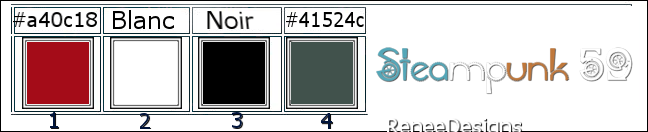|
Wir fangen die Lektion an
Steampunk-59
-
Materialeigenschaften: Setze die Vordergrundfarbe auf Farbe #a40c18=1 -Setze die Hintergrundfarbe auf #ffffff=Farbe 2
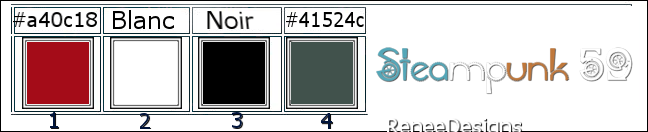
1. Öffne das Hintergrundbild ‘’Fond-Steampunk-59’’-
Hintergrundebene umwandeln =Raster 1
2. Effekte- Plugins - Filters in Unlimited 2.0 - VideoRave - Nail Art mit diesen Einstellungen
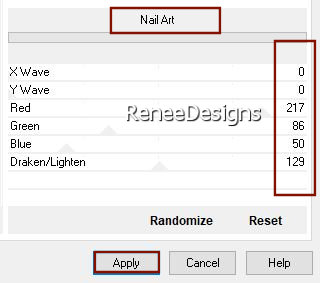
3. Ebenen– Duplizieren
-Auf dieser Ebene bleiben
4. Anpassen/Einstellen-Unschärfe- Gaußscher Unschärfe: Radius 15%
5. Effekte- Plugins - Filters in Unlimited 2.0 - &<Bkg Designer sf10
I>- BlindsVertical mit der Standardeinstellung
6. Einstellen/Anpassen-Fotokorrektur in einem Schritt
7. Effekte- Plugins – Transparency- Eliminate – Black
8. Effekte – Kanteneffekte- Nachzeichnen /Wiederhole:Effekte – Kanteneffekte- Nachzeichnen
9. Ebenen- Neue Rasterebene
10. Aktiviere Farbverlaufswerkzeug  –Fülle die Ebene mit der Hintergrundfarbe #ffffff=2 –Fülle die Ebene mit der Hintergrundfarbe #ffffff=2
11. Ebenen- Neue Maskenebene-Aus Bild und nimm Maske ‘’mask_ 17’’

- Ebenen-Zusammenführen-Gruppe zusammenfassen
12. Auswahl- Auswahl laden/speichern - Auswahl laden aus Datei und wähle Auswahl:- ‘’Steampunk-59-1’’
13. Effekte- 3D-Effekte –
Aussparung – Farbe schwarz mit diesen Einstellungen

14. Effekte- Plugins - Alien Skin EyeCandy 5 – Impact - Glass mit diesen Einstellungen

-
Aktiviere die Ebene von Raster 1 in der Ebenenpalette
15. Auswahl- Auswahl laden/speichern - Auswahl laden aus Datei und wähle Auswahl:- ‘’Steampunk-59-2’’
Sie wird die vorherige aufheben
16. Auswahl- In Ebene umwandeln
17. Ebenen- Anordnen- An erste Stelle verschieben
18. Effekte- Plugins - Filters in Unlimited 2.0 - &<Bkg Designer sf10
I> Convergance : 35/38

19. Effekte- Plugins - Alien Skin EyeCandy 5 – Impact- Extrude mit diesen Einstellungen–
Farbe #ffffff=2
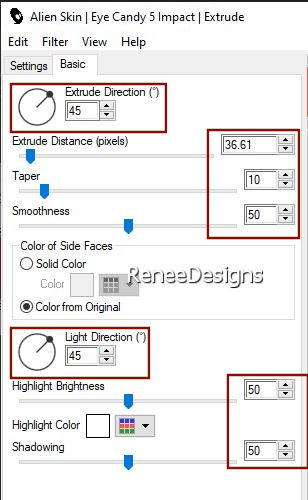
20. Effekte - 3D Effekte - Schlagschatten mit diesen Einstellungen:Farbe #41524c= 4
-Schatten auf neuer Ebene aktiviert !!!
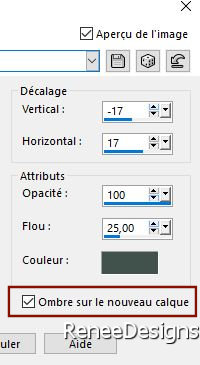
- auf der Schattenebene
21. Effekte- Plugins - Filters in Unlimited 2.0 Tramages - Downstairs..:
250/255/255
22. Effekte- Kanteneffekte- Stark nachzeichnen
23. Öffne die Tube ‘’Steampunk-59-chat’’ -Bearbeiten- Kopieren - Aktivieren Sie ihr Bild-Bearbeiten -Als neue Ebene einfügen
24. Drücke das "K" auf der Tastatur (Auswählen) mit diesen Einstellungen
 3
/221 3
/221
Drücke das " M" zum deaktivieren
25. Effekte - 3D Effekte - Schlagschatten mit diesen Einstellungen: – 17 /17 /50/ 5 Farbe schwarz -
Schatten auf neuerEbene nicht aktiv.
26. Ebenen- Neue Rasterebene
27. Auswahl- Auswahl laden/speichern - Auswahl laden aus Datei und wähle Auswahl:- ‘’Steampunk-59-3’’
28. Aktiviere Farbverlaufswerkzeug
 –
Füllen sie die Auswahl mit der Hintergrundfarbe #ffffff (klicke 3 oder 4 mal in die Auswahl) –
Füllen sie die Auswahl mit der Hintergrundfarbe #ffffff (klicke 3 oder 4 mal in die Auswahl)

-
Aktiviere die Ebene von Raster 1 in der Ebenenpalette
29. Ebenen- Neue Rasterebene
- Eigenschaften Vordergund –
Vordergrundfarbe auf Muster – Wähle Muster ‘’ Motif_damier’’- mit diesen Einstellungen
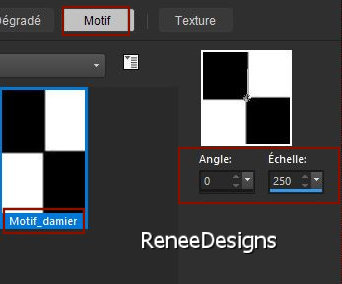
30. Aktiviere Farbverlaufswerkzeug – Fülle die Ebene mit dem Muster
31. Auswahl- Auswahl laden/speichern - Auswahl laden aus Datei und wähle Auswahl:- ‘’Steampunk-59-4’’
32. Effekte-3D -Effekte–
Aussparung mit diesen Einstellungen

33. Auswahl - Umkehren
34. Effekte - Plugins – Richard Rosenman – Scanlines v2.1 mit diesen Einstellungen

35. Effekte - Kanteneffekte – Nachzeichnen
36. Effekte – Reflextionseffekte – Spiegelrotation mit diesen Einstellungen
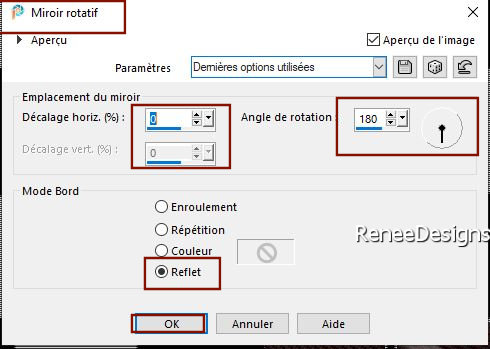

37. Effekte- Plugins
– Mura’s Meister – Perspective Tiling mit diesen Einstellungen
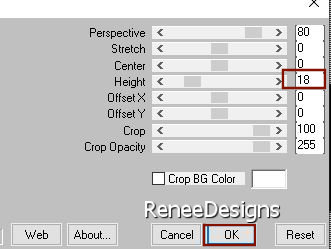
38. Zauberstab Werkzeug -Randschärfe
auf 40- klicke 5 oder 6 Mal in den oberen leeren Bereich

- Aktiviere die oberste Ebene in der Ebenenpalette
- Materialeigenschaften: Setze die Vordergrundfarbe auf Farbe schwarz --Hintergrundfarbe bleibt auf Weiß=2
39. Ebenen- Neue Rasterebene
40. Auswahl- Auswahl laden/speichern - Auswahl laden aus Datei und wähle Auswahl:- ‘’Steampunk-59-5’’
41. Aktiviere Farbverlaufswerkzeug
 –
Füllen sie die Auswahl mit der Vordergrundfarbe schwarz (Vergrößern, falls nötig) –
Füllen sie die Auswahl mit der Vordergrundfarbe schwarz (Vergrößern, falls nötig)

42. Effekte- Plugins - Effekte- Plugins - Alien Skin
EyeCandy 5 – Impact – Extrude mit diesen Einstellungen
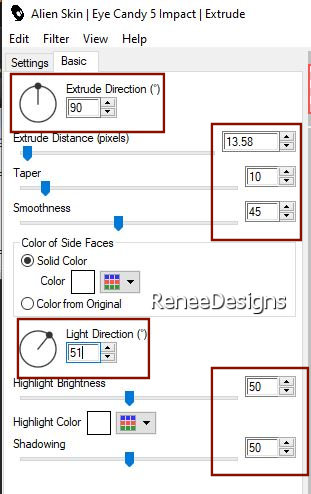
43. Effekte- Plugins - Filters in Unlimited 2.0 - L en K
landksiteofwonders - L en K's Pia auf 15
44. Effekte – Bildeffekte
–Versatz mit diesen Einstellungen

45. Öffne die Tube ‘’
Steampunk-Septembre-2023-3.’’
- Bild - Größe ändern-Verkleinern mit 40
%
- Bearbeiten- Kopieren - Aktivieren Sie ihr Bild-Bearbeiten -Als neue Ebene einfügen
46. Drücke das "K" auf der Tastatur (Auswählen) mit diesen Einstellungen
 689 / 319
689 / 319
Drücke das " M" zum deaktivieren
47. Effekte- Plugins - Alien Skin EyeCandy 5 – Impact –Perspective
Shadow –Tab- Settings-User Settings und nehmen sie die voreingestellten Werte-Preset : ‘’STP59-shadow’’
48. Öffne die Tube‘’
Steampunk-Septembre-2023-10’’
- Bild - Größe ändern-Verkleinern mit
55 %
- Bearbeiten- Kopieren - Aktivieren Sie ihr Bild-Bearbeiten -Als neue Ebene einfügen- Verschieben sie die Tube an ihren Platz
49. Effekte - 3D Effekte - Schlagschatten mit diesen Einstellungen: -24/
45/ 40 /25 Farbe schwarz
50. Öffne die Tube" titre" -
Bearbeiten- Kopieren - Aktivieren Sie ihr Bild-Bearbeiten -Als neue Ebene einfügen
Verschieben Sie den Text nach oben rechts
51. Bild- Rand hinzufügen mit 2 Pixels -Farbe schwarz
- Bild- Rand hinzufügen mit 1 Pixel -Farbe a40c18= 1
- Bild- Rand hinzufügen mit 60 Pixels -Farbe weiß
- Bild- Rand hinzufügen mit 1 Pixel -Farbe #41524c= 4
52. Auswahl –
Alle auswählen
- Bild- Rand hinzufügen mit 15 Pixels -Farbe schwarz
53. Auswahl – Umkehren
54. Effekte – Plugins – Redfield- iEmboss mit diesen Einstellungen
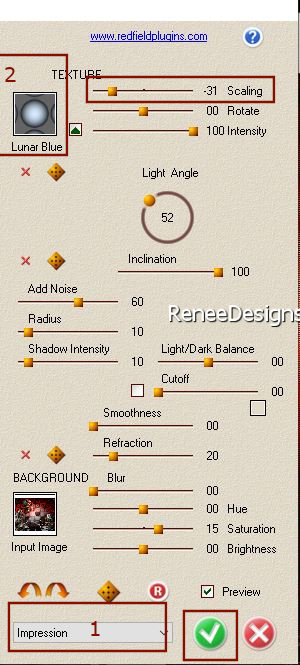
55. Auswahl – Alle auswählen
56. Auswahl -Ändern –
Verkleinern mit 40 Pixels
57. Effekte – Plugins – AAA Frame Photo frame mit diesen Einstellungen
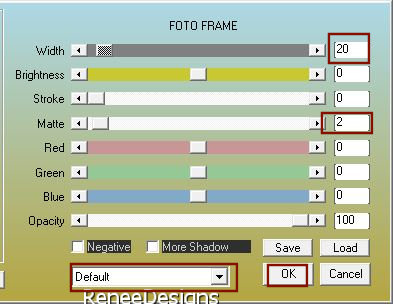
- Platzieren Sie Ihr Wasserzeichen und das Copyright (Renée) aufs Bild
58. Ebenen- Zusammenführen- Alle zusammenfassen.
59. Bild - Größe ändern-Verkleinern mit 90%- Größer aller Ebene anpassen aktiviert.
Speichern als JPG
Ich hoffe es hat Ihnen genau soviel Spaß gemacht wie mir es zu schreiben
Renée
Diese Lektion wurde von Renée geschrieben am
24/09/2023
und aufgestellt
in 2023
*
*
Jede Ähnlichkeit mit einer bestehenden Lektion ist rein zufällig
* Vergessen Sie nicht, den Menschen zu danken, die mit uns und für uns arbeiten - den Übersetzern und den Übersetzerinnen
Danke schön.
|


 Übersetzungen
Übersetzungen